So richten Sie das Win10-Startmenü ein
Einige Benutzer denken, dass das Startmenü von Win10 nicht komfortabel genug ist. Sie möchten wissen, ob es personalisiert werden kann und wie man das Startmenü einrichtet. In der folgenden kleinen Serie werden einige Methoden zum Einrichten des Win10-Startmenüs erläutert.
1. Grundeinstellungen.
1. Öffnen Sie die Windows-Einstellungsoberfläche und starten Sie personalisierte Einstellungen.
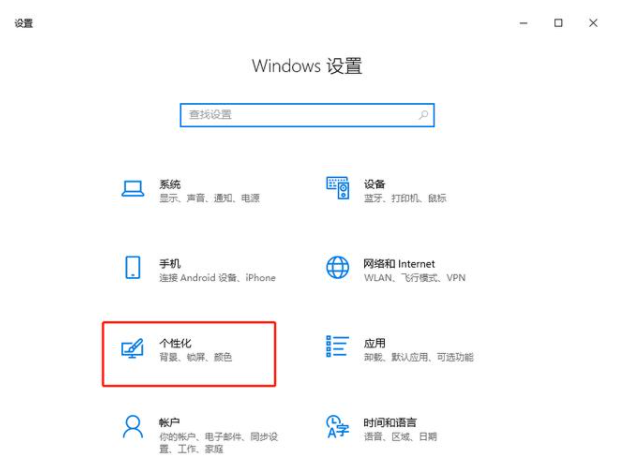
2. Wechseln Sie mit der Maus zu Start, um den Vollbild-Startbildschirm zu öffnen.
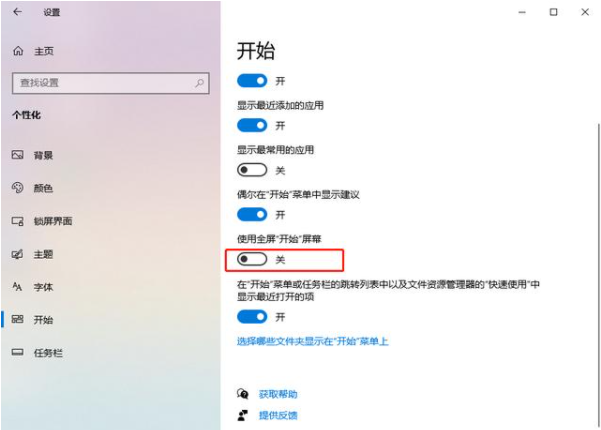
3. An diesem Punkt beginnt das Menü, den gesamten Bildschirm einzunehmen, und Sie können das Gefühl von win8.1 direkt erleben.
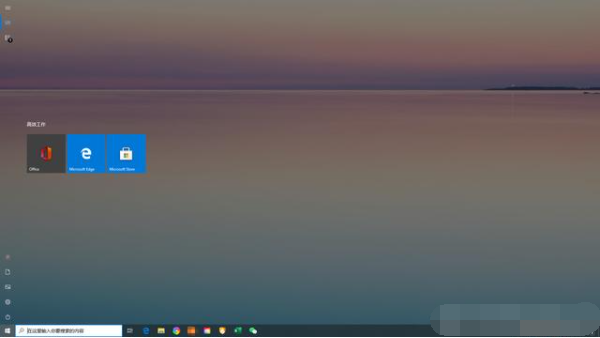
Wenn Sie 4. alle Einstellungen im Menü gleichzeitig öffnen, werden Sie sehen, dass Win10 zuletzt hinzugefügte Programme und am häufigsten verwendete Anwendungen ganz oben platziert.
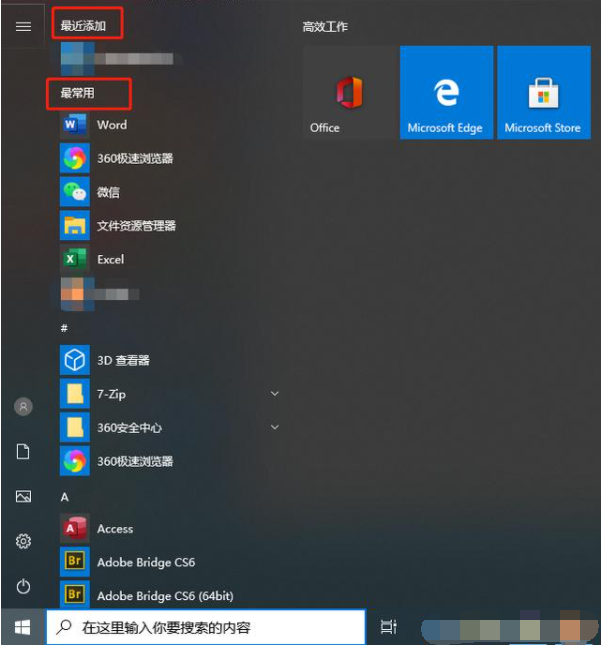
5. Natürlich können Sie auch die Ordner auswählen, die im Startmenü angezeigt werden sollen.
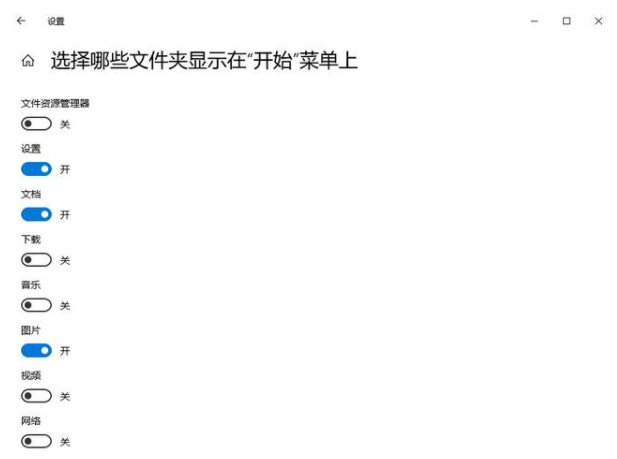
Zweitens: Ändern Sie die Größe des Startmenüs.
Platzieren Sie die Maus direkt in der oberen rechten Ecke des Startmenüs und ziehen Sie mit der Maus das Anpassungssymbol.
Drei: Ändern Sie die Farbe des Startmenüs.
Öffnen Sie die Personalisierungsoberfläche und wählen Sie unter Farbe eine benutzerdefinierte Farbe aus.
Jetzt beginnt die Menüoberfläche nach dem Ändern der Farbe.
Legen Sie die Anzahl der Kacheln im Startmenü fest.
Im Startmenü beträgt die Standardanzahl an Kacheln 3 und Benutzer können diese hinzufügen.
Öffnen Sie direkt die personalisierte Benutzeroberfläche und schalten Sie den Schalter ein, um weitere Kacheln anzuzeigen.
2. Zu diesem Zeitpunkt können dem Menü weitere Kacheln hinzugefügt werden, jedoch höchstens 4.
3. Sie können auch die Größe der Kacheln anpassen. Klicken Sie mit der rechten Maustaste auf die Kachel, um sie auszuwählen und mit der Größenänderung zu beginnen.
Oben erfahren Sie, wie Sie das Win10-Startmenü einrichten. Wenn Sie Ihr Startmenü persönlicher gestalten möchten, können Sie diesem Tutorial folgen, um es einzurichten.
Das obige ist der detaillierte Inhalt vonSo richten Sie das Win10-Startmenü ein. Für weitere Informationen folgen Sie bitte anderen verwandten Artikeln auf der PHP chinesischen Website!

Heiße KI -Werkzeuge

Undresser.AI Undress
KI-gestützte App zum Erstellen realistischer Aktfotos

AI Clothes Remover
Online-KI-Tool zum Entfernen von Kleidung aus Fotos.

Undress AI Tool
Ausziehbilder kostenlos

Clothoff.io
KI-Kleiderentferner

Video Face Swap
Tauschen Sie Gesichter in jedem Video mühelos mit unserem völlig kostenlosen KI-Gesichtstausch-Tool aus!

Heißer Artikel

Heiße Werkzeuge

Notepad++7.3.1
Einfach zu bedienender und kostenloser Code-Editor

SublimeText3 chinesische Version
Chinesische Version, sehr einfach zu bedienen

Senden Sie Studio 13.0.1
Leistungsstarke integrierte PHP-Entwicklungsumgebung

Dreamweaver CS6
Visuelle Webentwicklungstools

SublimeText3 Mac-Version
Codebearbeitungssoftware auf Gottesniveau (SublimeText3)

Heiße Themen
 1392
1392
 52
52


